Cum să vă autentificați și să începeți tranzacționarea cu Crypto la AscendEX
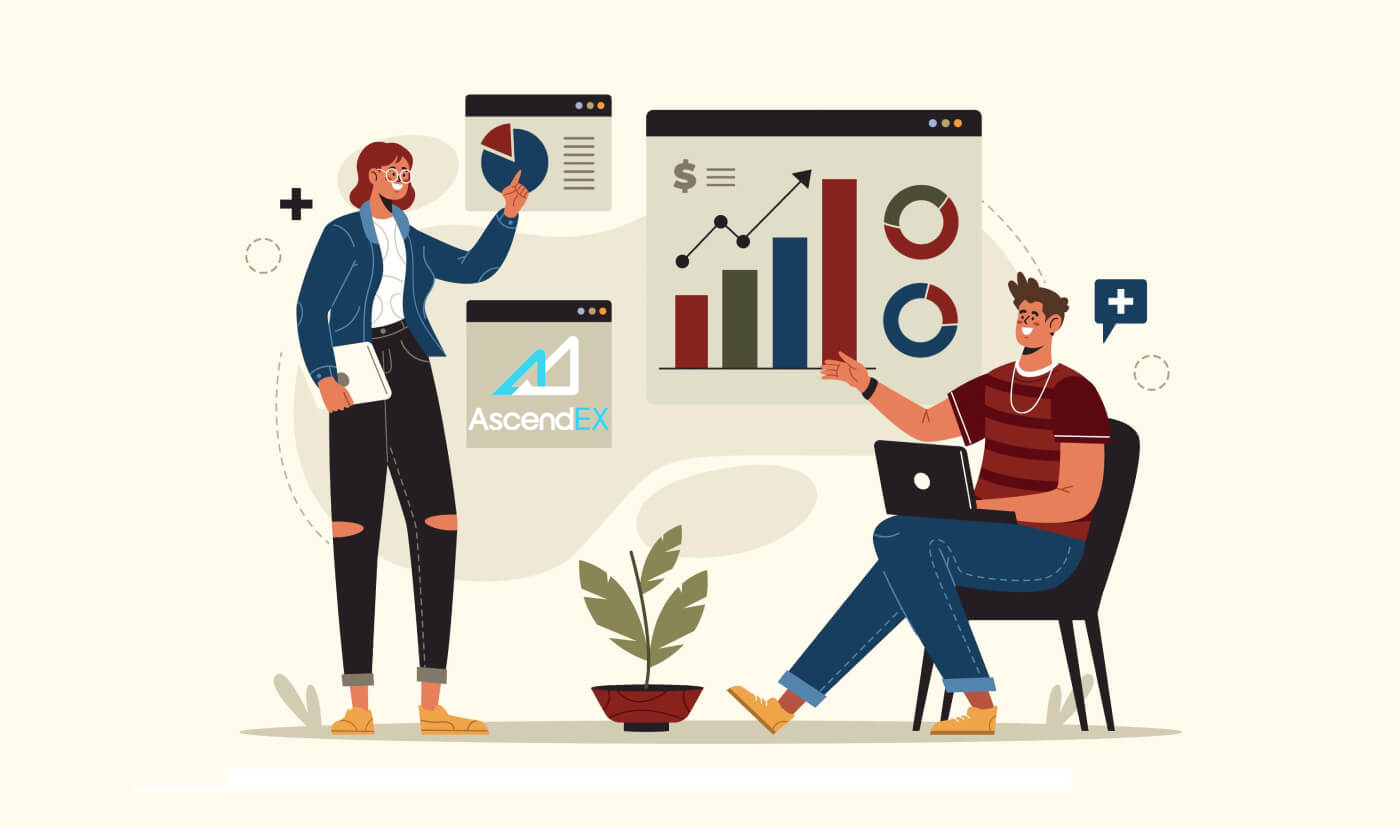
Cum să vă autentificați la AscendEX
Cum să vă conectați la contul AscendEX 【PC】
- Accesați aplicația sau site-ul web AscendEX pentru mobil .
- Faceți clic pe „ Autentificare ” în colțul din dreapta sus.
- Introduceți „E-mail” sau „Telefon”
- Faceți clic pe butonul „Autentificare” .
- Dacă ați uitat parola, faceți clic pe „Uitați parola”.

Conectați-vă cu e-mail
Pe pagina Conectare , faceți clic pe [ E- mail ], introduceți adresa de e-mail și parola pe care le-ați specificat în timpul înregistrării. Faceți clic pe butonul „Log In”

Acum puteți începe tranzacționarea!

Conectați-vă cu telefonul
Pe pagina Conectare , faceți clic pe [ Telefon ], introduceți telefonul și parola pe care le-ați specificat în timpul înregistrării. Faceți clic pe butonul „Log In”

Acum puteți începe tranzacționarea!
Cum să vă conectați la contul AscendEX【APP】
Deschideți aplicația AscendEX pe care ați descărcat-o, faceți clic pe pictograma de profil din colțul din stânga sus pentru pagina de conectare.
Conectați-vă cu e-mail
Pe pagina Conectare , introduceți adresa de e-mail și parola pe care le-ați specificat în timpul înregistrării. Faceți clic pe butonul „Log In”
Acum puteți începe tranzacționarea!
Conectați-vă cu telefonul
Pe pagina de conectare , faceți clic pe [ Telefon ],

introduceți telefonul și parola pe care le-ați specificat în timpul înregistrării. Faceți clic pe butonul „Log In”

Acum puteți începe tranzacționarea!
Mi-am uitat parola din contul AscendEX
Dacă v-ați uitat parola conectându-vă la site-ul AscendEX, trebuie să faceți clic pe „Uitați parola”
Apoi, sistemul va deschide o fereastră în care vi se va solicita să vă restaurați parola. Trebuie să furnizați sistemului adresa de e-mail corespunzătoare pe care ați folosit-o pentru a vă înregistra

Se va deschide o notificare că a fost trimis un e-mail la această adresă de e-mail pentru a verifica E-mail

Introduceți codul de confirmare primit de la E-mail în formular

În fereastra nouă, creați o nouă parolă pentru autorizarea ulterioară. Introduceți de două ori, faceți clic pe „Finish”

Acum vă puteți autentifica cu o nouă parolă.
Aplicația Android AscendEX
Autorizarea pe platforma mobilă Android se realizează în mod similar cu autorizarea pe site-ul web AscendEX. Aplicația poate fi descărcată prin Google Play Market pe dispozitivul dvs. sau faceți clic aici . În fereastra de căutare, introduceți AscendEX și faceți clic pe „Instalare”.
După instalare și lansare, vă puteți conecta la aplicația mobilă Android AscendEX folosind e-mailul sau telefonul.
Aplicația AscendEX iOS
Trebuie să vizitați magazinul de aplicații (itunes) și, în căutare, utilizați tasta AscendEX pentru a găsi această aplicație sau faceți clic aici . De asemenea, trebuie să instalați aplicația AscendEX din App Store. După instalare și lansare, vă puteți conecta la aplicația mobilă AscendEX iOS folosind e-mailul sau telefonul

Cum să tranzacționați criptomonede la AscendEX
Cum să începeți tranzacționarea cu numerar pe AscendEX【PC】
1. Mai întâi, vizitați ascendex.com , faceți clic pe [Trading] –[Cash Trading] în colțul din stânga sus. Luați ca exemplu vizualizarea [Standard].

2. Faceți clic pe [Standard] pentru a intra în pagina de tranzacționare. Pe pagină, puteți:
- Căutați și selectați o pereche de tranzacționare pe care doriți să o tranzacționați în partea stângă
- Plasați o comandă de cumpărare/vânzare și selectați un tip de comandă în secțiunea din mijloc
- Vizualizați graficul cu lumânări în zona din mijloc sus; verifica carnetul de comenzi, cele mai recente tranzacții în partea dreaptă. Comanda deschisă, istoricul comenzilor și rezumatul activelor sunt disponibile în partea de jos a paginii

3. Luați ca exemplu tipul de ordin limită/piață pentru a vedea cum să plasați o comandă:
- Un ordin limită este un ordin de cumpărare sau vânzare la un anumit preț sau mai bun
- Un ordin de piață este un ordin de cumpărare sau vânzare imediată la cel mai bun preț disponibil pe piață
- Faceți clic pe [Limit], introduceți un preț și o dimensiune
- Faceți clic pe [Cumpărați BTC] și așteptați ca comanda să fie completată la prețul pe care l-ați introdus

5. După ce ordinul de cumpărare este completat, puteți alege să plasați un ordin limită pentru a vinde:
- Introduceți un preț și o dimensiune
- Faceți clic pe [Vând BTC] și așteptați ca comanda să fie completată la prețul pe care l-ați introdus

6. Dacă doriți să plasați un ordin de piață pentru a cumpăra BTC:
- Faceți clic pe [Piață] și introduceți o dimensiune a comenzii
- Faceți clic pe [Cumpărați BTC] și comanda va fi completată imediat la cel mai bun preț disponibil de pe piață

7. Dacă doriți să plasați un ordin de piață pentru a vinde BTC:
- Faceți clic pe [Piață] și introduceți o dimensiune a comenzii
- Faceți clic pe [Vând BTC] și comanda va fi completată imediat la cel mai bun preț disponibil de pe piață

8. Detaliile comenzii pot fi vizualizate în partea de jos a paginii de tranzacționare.


Note:
Când comanda este completată și vă faceți griji că piața s-ar putea muta împotriva tranzacției dvs. puteți seta oricând un ordin stop loss pentru a limita pierderile potențiale. Pentru mai multe detalii, consultați Cum să opriți pierderea în tranzacționarea cu numerar.
Cum să începeți tranzacționarea cu numerar pe AscendEX 【APP】
1. Deschideți aplicația AscendEX , vizitați [Homepage] și faceți clic pe [Trade].
2. Faceți clic pe [Cash] pentru a vizita pagina de tranzacționare cu numerar.

3. Căutați și selectați o pereche de tranzacționare, selectați un tip de comandă și apoi plasați un ordin de cumpărare/vânzare.


4. Luați un ordin limită/piață ca exemplu pentru a vedea cum să plasați o comandă:
A. Un ordin limită este un ordin de cumpărare sau vânzare la un anumit preț sau mai bun
B. Un ordin de piață este un ordin de cumpărare sau vânzare imediată la cel mai bun preț disponibil pe piață
B. Un ordin de piață este un ordin de cumpărare sau vânzare imediată la cel mai bun preț disponibil pe piață
5. Să presupunem că doriți să plasați un ordin limită pentru a cumpăra BTC:
A. Selectați [Limit Order]
B. Introduceți un preț de comandă și o dimensiune
C. Faceți clic pe [Buy BTC] și așteptați ca comanda să fie completată la prețul pe care l-ați introdus
B. Introduceți un preț de comandă și o dimensiune
C. Faceți clic pe [Buy BTC] și așteptați ca comanda să fie completată la prețul pe care l-ați introdus

6. După ce ordinul de cumpărare este completat, puteți alege să plasați un ordin limită pentru a vinde:
A. Selectați [Limit Order]
B. Introduceți un preț și o dimensiune a comenzii
C. Faceți clic pe [Sell BTC] și așteptați ca comanda să fie completată la prețul pe care l-ați introdus
B. Introduceți un preț și o dimensiune a comenzii
C. Faceți clic pe [Sell BTC] și așteptați ca comanda să fie completată la prețul pe care l-ați introdus

7. Dacă doriți să plasați un ordin de piață pentru a cumpăra BTC:
A. Selectați [Comandă pe piață] și introduceți o dimensiune de comandă
B. Faceți clic pe [Cumpărați BTC] și comanda va fi completată imediat la cel mai bun preț disponibil pe piață
B. Faceți clic pe [Cumpărați BTC] și comanda va fi completată imediat la cel mai bun preț disponibil pe piață

8. Dacă doriți să plasați un ordin de piață pentru a vinde BTC:
A. Selectați [Comandă pe piață] și introduceți o dimensiune a comenzii
B. Faceți clic pe [Vând BTC] și comanda va fi completată imediat la cel mai bun preț disponibil pe piață
B. Faceți clic pe [Vând BTC] și comanda va fi completată imediat la cel mai bun preț disponibil pe piață

9. Detaliile comenzii pot fi vizualizate în partea de jos a paginii de tranzacționare.

Note:
Când ordinul este completat și vă temeți că piața s-ar putea muta împotriva tranzacției dvs., puteți seta oricând un ordin stop loss pentru a limita pierderile potențiale. Pentru mai multe detalii, consultați Cum să opriți pierderile în tranzacționarea cu numerar [Aplicație].
Cum să opriți pierderea în tranzacționarea cu numerar【PC】
1. Un ordin stop-loss este un ordin de cumpărare/vânzare plasat pentru a limita pierderile potențiale atunci când vă temeți că piața s-ar putea muta împotriva tranzacției dvs.Există două tipuri de ordine stop-loss pe AscendEX: stop limit și stop market.
2. De exemplu, ordinul de cumpărare limită de BTC a fost completat. Dacă vă temeți că piața s-ar putea muta împotriva tranzacției dvs., puteți seta un ordin stop limit pentru a vinde BTC.
A. Introduceți un preț stop, un preț de comandă și o dimensiune
B. Prețul stop ar trebui să fie mai mic decât prețul de cumpărare anterior și prețul curent; prețul comenzii ar trebui să fie ≤ preț stop
C. Faceți clic pe [Vânzare BTC]. Când prețul stop este atins, sistemul va plasa și va completa automat comanda conform prețului și mărimii comenzii prestabilite
B. Prețul stop ar trebui să fie mai mic decât prețul de cumpărare anterior și prețul curent; prețul comenzii ar trebui să fie ≤ preț stop
C. Faceți clic pe [Vânzare BTC]. Când prețul stop este atins, sistemul va plasa și va completa automat comanda conform prețului și mărimii comenzii prestabilite

3. Să presupunem că ordinul dvs. limită de vânzare a BTC a fost completat. Dacă vă temeți că piața s-ar putea muta împotriva tranzacției dvs., puteți seta un ordin stop limit pentru a cumpăra BTC.
4. Faceți clic pe [Stop Limit Order]:
A. Introduceți un preț stop, un preț de comandă și o dimensiune
B. Prețul stop ar trebui să fie mai mare decât prețul de vânzare anterior și prețul curent; prețul comenzii ar trebui să fie ≥ preț stop
C. Faceți clic pe [Cumpărați BTC]. Când prețul stop este atins, sistemul va plasa și va completa automat comanda conform prețului și mărimii comenzii prestabilite

5. Să presupunem că ordinul de cumpărare pe piață a BTC a fost completat. Dacă vă temeți că piața s-ar putea muta împotriva tranzacției dvs., atunci puteți seta un ordin stop market pentru a vinde BTC.
6. Faceți clic pe [Stop Market Order]:
A. Introduceți un preț stop și o dimensiune a comenzii
B. Prețul stop ar trebui să fie mai mic decât prețul de cumpărare anterior și prețul curent
C. Faceți clic pe [Vânzare BTC]. Când prețul stop este atins, sistemul va plasa și va completa automat comanda în funcție de dimensiunea comenzii prestabilită la prețul pieței

7. Să presupunem că ordinul de vânzare pe piață a BTC a fost completat. Dacă sunteți îngrijorat că piața s-ar putea muta împotriva tranzacției dvs., atunci puteți seta un ordin stop market pentru a cumpăra BTC.
8. Faceți clic pe [Stop Market Order]:
A. Introduceți un preț stop, un preț de comandă și o dimensiune
B. Prețul stop ar trebui să fie mai mare decât prețul de vânzare anterior și prețul curent
C. Faceți clic pe [Cumpărați BTC]. Când prețul stop este atins, sistemul va plasa și va completa automat comanda în funcție de dimensiunea comenzii prestabilită la prețul pieței
B. Prețul stop ar trebui să fie mai mare decât prețul de vânzare anterior și prețul curent
C. Faceți clic pe [Cumpărați BTC]. Când prețul stop este atins, sistemul va plasa și va completa automat comanda în funcție de dimensiunea comenzii prestabilită la prețul pieței

Note:
ați setat deja un ordin stop loss pentru a reduce riscul de pierderi potențiale. Cu toate acestea, doriți să cumpărați/vindeți jetonul înainte de a ajunge la prețul stop prestabilit, puteți oricând să anulați ordinul stop și să cumpărați/vindeți direct.
Cum să opriți pierderea în tranzacționarea cu numerar 【APP】
1. Un ordin stop-loss este un ordin de cumpărare/vânzare plasat pentru a limita pierderile potențiale atunci când vă temeți că prețurile se pot muta în raport cu tranzacția dvs.Există două tipuri de ordine stop-loss pe AscendEX: stop limit și stop market.
2. De exemplu, ordinul de cumpărare limită de BTC a fost completat. Dacă vă temeți că piața s-ar putea muta împotriva tranzacției dvs., puteți seta un ordin stop limit pentru a vinde BTC.
A. Selectați [Stop Limit Order]; introduceți un preț stop, un preț de comandă și o dimensiune
B. Prețul stop ar trebui să fie mai mic decât prețul de cumpărare anterior și prețul curent; prețul comenzii ar trebui să fie ≤ preț stop
C. Faceți clic pe [Vânzare BTC]. Când prețul stop este atins, sistemul va plasa și va completa automat comanda conform prețului și mărimii comenzii prestabilite
B. Prețul stop ar trebui să fie mai mic decât prețul de cumpărare anterior și prețul curent; prețul comenzii ar trebui să fie ≤ preț stop
C. Faceți clic pe [Vânzare BTC]. Când prețul stop este atins, sistemul va plasa și va completa automat comanda conform prețului și mărimii comenzii prestabilite

3. Să presupunem că ordinul dvs. limită de vânzare a BTC a fost completat. Dacă vă temeți că piața s-ar putea muta împotriva tranzacției dvs., puteți seta un ordin stop limit pentru a cumpăra BTC.
4. Selectați [Stop Limit Order]:
A. Introduceți un preț stop, un preț de comandă și o dimensiune
B. Prețul stop ar trebui să fie mai mare decât prețul de vânzare anterior și prețul curent; prețul comenzii ar trebui să fie ≥ preț stop
C. Faceți clic pe [Cumpărați BTC]. Când prețul stop este atins, sistemul va plasa și va completa automat comanda conform prețului și mărimii comenzii prestabilite
B. Prețul stop ar trebui să fie mai mare decât prețul de vânzare anterior și prețul curent; prețul comenzii ar trebui să fie ≥ preț stop
C. Faceți clic pe [Cumpărați BTC]. Când prețul stop este atins, sistemul va plasa și va completa automat comanda conform prețului și mărimii comenzii prestabilite

5. Să presupunem că ordinul de cumpărare pe piață a BTC a fost completat. Dacă vă temeți că piața s-ar putea muta împotriva tranzacției dvs., atunci puteți seta un ordin stop market pentru a vinde BTC.
6. Selectați [Stop Market Order]:
A. Introduceți un preț stop și o dimensiune a comenzii
B. Prețul stop ar trebui să fie mai mic decât prețul de cumpărare anterior și prețul curent
C. Faceți clic pe [Vânzare BTC]. Când prețul stop este atins, sistemul va plasa și va completa automat comanda în funcție de dimensiunea comenzii prestabilită la prețul pieței
B. Prețul stop ar trebui să fie mai mic decât prețul de cumpărare anterior și prețul curent
C. Faceți clic pe [Vânzare BTC]. Când prețul stop este atins, sistemul va plasa și va completa automat comanda în funcție de dimensiunea comenzii prestabilită la prețul pieței

7. Să presupunem că ordinul de vânzare pe piață a BTC a fost completat. Dacă sunteți îngrijorat că piața s-ar putea muta împotriva tranzacției dvs., atunci puteți seta un ordin stop market pentru a cumpăra BTC.
8. Selectați [Stop Market Order]:
A. Introduceți un preț stop și o dimensiune a comenzii
B. Prețul stop ar trebui să fie mai mare decât prețul de vânzare anterior și prețul curent
C. Faceți clic pe [Cumpărați BTC]. Când prețul stop este atins, sistemul va plasa și va completa automat comanda în funcție de dimensiunea comenzii prestabilită la prețul pieței
B. Prețul stop ar trebui să fie mai mare decât prețul de vânzare anterior și prețul curent
C. Faceți clic pe [Cumpărați BTC]. Când prețul stop este atins, sistemul va plasa și va completa automat comanda în funcție de dimensiunea comenzii prestabilită la prețul pieței

Note:
ați setat deja un ordin stop loss pentru a reduce riscul de pierderi potențiale. Cu toate acestea, doriți să cumpărați/vindeți jetonul înainte de a ajunge la prețul stop prestabilit, puteți oricând să anulați ordinul stop și să cumpărați/vindeți direct.
Cum să verificați istoricul comenzilor și al altor transferuri【PC】
Verificați istoricul comenzilor1. Luați comenzile în numerar, de exemplu: utilizatorii ar trebui să viziteze site-ul web oficial al AscendEX pe computerul lor. Faceți clic pe [Comenzi] pe pagina principală – [Comenzi în numerar].

2. În fila Istoricul comenzilor din pagina Comenzi în numerar, utilizatorii pot verifica următoarele informații: perechi de tranzacționare, starea comenzilor, părțile comenzii și data.

3. Utilizatorii pot verifica istoricul comenzilor în marjă/futures pe aceeași pagină.

Verificați alt istoric de transfer
1. Faceți clic pe [Portofel] pe pagina de pornire a site-ului web AscendEXs – [Istoricul activelor].

2. Faceți clic pe fila Alt istoric din pagina Istoricul bunurilor pentru a verifica următoarele informații: jetoane, tipuri de transfer și data.

Cum să verificați istoricul comenzilor și al altor transferuri【APP】
Verificați istoricul comenzilorPentru a verifica istoricul comenzilor în numerar/marjă, utilizatorii ar trebui să parcurgă următorii pași:
1. Deschideți aplicația AscendEX și faceți clic pe [Trade] pe pagina principală.

2. Faceți clic pe [Cash] sau [Marjă] în partea de sus a paginii de tranzacționare și apoi faceți clic pe [Istoricul comenzilor] în partea dreaptă jos a paginii.

3. În pagina Istoricul comenzilor, utilizatorii pot verifica următoarele informații: perechea de tranzacționare, starea comenzii și data. Pentru ordinele în marjă, utilizatorii pot verifica și istoricul lichidării aici.

Pentru a verifica istoricul comenzilor pentru tranzacțiile futures, utilizatorii ar trebui să parcurgă următorii pași:
1. Faceți clic pe [Futures] pe pagina principală.

2. Faceți clic pe [Istoricul comenzilor] în partea dreaptă jos a paginii de tranzacționare.

3. În pagina Istoricul comenzilor, utilizatorii pot verifica următoarele informații: perechea de tranzacționare, starea comenzii și data.

Verificați istoricul altor transferuri
1. Faceți clic pe [Portofel] pe pagina de pornire a aplicației AscendEX.

2. Faceți clic pe [Alt istoric] pe pagina Portofel.

3. Utilizatorii pot verifica următoarele informații despre alt istoric de transfer: jetoane, tipuri de transfer și data.

FAQ
Ce este un ordin limită/piață
Ordin
limită Un ordin limită este un ordin de cumpărare sau vânzare la un anumit preț sau mai bun. Se introduce atât cu dimensiunea comenzii, cât și cu prețul comenzii.
Ordin de piață
Un ordin de piață este un ordin de cumpărare sau vânzare imediată la cel mai bun preț disponibil. Este introdus doar cu dimensiunea comenzii.
Ordinul de piață va fi plasat ca ordin limită pe carte cu 10% guler de preț. Aceasta înseamnă că ordinul de piață (întreg sau parțial) va fi executat dacă cotația în timp real se află în deviația de 10% de la prețul pieței atunci când este plasat ordinul. Porțiunea necompletată a ordinului de piață va fi anulată.
Limitare Restricție de preț
1. Ordin limită
Pentru un ordin limită de vânzare, ordinul va fi respins dacă prețul limită este mai mare de două ori sau mai mic de jumătate din cel mai bun preț de ofertă.
Pentru un ordin de cumpărare limită, ordinul va fi respins dacă prețul limită este mai mare de două ori sau mai mic decât
jumătate din cel mai bun preț cerut.
De exemplu:
presupunând că cel mai bun preț curent al BTC este de 20.000 USDT, pentru un ordin cu limită de vânzare, prețul comenzii nu poate fi mai mare de 40.000 USDT sau mai mic de 10.000 USDT. În caz contrar, comanda va fi respinsă.
2. Ordin Stop-Limit
A. Pentru un ordin stop-limit de cumpărare, trebuie îndeplinite următoarele cerințe:
a. Preț stop ≥preț curent de piață
b. Prețul limită nu poate fi mai mare de două ori sau mai mic de jumătate din prețul stop.
În caz contrar, ordinul va fi respins
B. Pentru un ordin cu limită de oprire a vânzării, trebuie îndeplinite următoarele cerințe:
a. Preț stop ≤preț curent de piață
b. Prețul limită nu poate fi mai mare de două ori sau mai mic de jumătate din prețul stop.
În caz contrar, comanda va fi respinsă
Exemplul 1:
Presupunând că prețul curent de piață al BTC este de 20.000 USD, pentru un ordin stop-limit de cumpărare, prețul stop trebuie să fie mai mare de 20.000 USDT. Dacă prețul stop este setat la 30.0000 USDT, atunci prețul limită nu poate fi mai mare de 60.000 USDT sau mai mic de 15.000 USDT.
Exemplul 2:
Presupunând că prețul curent de piață al BTC este de 20.000 USDT, pentru un ordin stop-limit de vânzare, prețul stop trebuie să fie mai mic de 20.000 USDT. Dacă prețul stop este setat la 10.0000 USDT, atunci prețul limită nu poate fi mai mare de 20.000 USDT sau mai mic de 5.000 USDT.
Notă: comenzile existente din carnetele de comenzi nu fac obiectul actualizării restricțiilor de mai sus și nu vor fi anulate din cauza mișcării prețului pieței.
Cum să obțineți reduceri la taxe
AscendEX a lansat o nouă structură de reduceri pentru taxele VIP pe niveluri. Nivelurile VIP vor avea reduceri stabilite față de taxele de tranzacționare de bază și se bazează pe (i) volumul de tranzacționare de 30 de zile (în ambele clase de active) și (ii) deținerile ASD de deblocare în medie pe 30 de zile.

Nivelurile VIP de la 0 la 7 vor primi reduceri la comisioanele de tranzacționare în funcție de volumul tranzacțiilor SAU deținerile ASD. Această structură va oferi beneficii ale ratelor reduse atât pentru comercianții cu volum mare care aleg să nu dețină ASD, cât și pentru deținătorii de ASD care ar putea să nu tranzacționeze suficient pentru a atinge praguri de comisioane favorabile.
Primele niveluri VIP de la 8 la 10 vor fi eligibile pentru cele mai favorabile reduceri și reduceri la comisioane de tranzacționare bazate pe volumul tranzacțiilor ȘI pe deținerile ASD. Nivelurile VIP de top sunt, prin urmare, accesibile numai clienților care oferă o valoare adăugată semnificativă ecosistemului AscendEX, atât ca comercianți cu volum mare, cât și deținători de ASD.
Notă:
1. Volumul de tranzacționare pe 30 de zile al utilizatorului (în USDT) va fi calculat în fiecare zi la UTC 0:00 pe baza prețului mediu zilnic al fiecărei perechi de tranzacționare în USDT.
2. Deținerile ASD medii de deblocare pe 30 de zile ale utilizatorului vor fi calculate în fiecare zi la UTC 0:00 pe baza perioadei medii de deținere a utilizatorului.
3. Active Market Cap mari: BTC, BNB, BCH, DASH, HT, ETH, ETC, EOS, LTC, TRX, XRP, OKB, NEO, ADA, LINK.
4. Altcoins: toate celelalte jetoane/monede, cu excepția activelor cu capitalizare de piață mare.
5. Atât tranzacționarea cu numerar, cât și tranzacționarea în marjă vor fi eligibile pentru noua structură de reduceri pentru taxele VIP.
6. Deblocarea ASD de către utilizator = ASD total deblocat în conturile de marjă de numerar.
Procesul de aplicare: utilizatorii eligibili pot trimite un e-mail la [email protected] cu „solicitare reducere la tariful VIP” ca subiect din e-mailul înregistrat pe AscendEX. De asemenea, vă rugăm să atașați capturi de ecran ale nivelurilor VIP și ale volumului de tranzacționare pe alte platforme.
Tranzacționare cu numerar
Când vine vorba de active digitale, tranzacționarea cu numerar este unul dintre cele mai de bază tipuri de mecanisme de tranzacționare și investiții pentru orice comerciant obișnuit. Vom parcurge elementele de bază ale tranzacționării cu numerar și vom revizui câțiva dintre termenii cheie pe care trebuie să îi cunoaștem atunci când ne angajăm în tranzacționarea cu numerar.Tranzacționarea în numerar implică cumpărarea unui activ precum Bitcoin și păstrarea acestuia până când valoarea acestuia crește sau folosirea lui pentru a cumpăra alte monede alternative despre care comercianții cred că pot crește în valoare. Pe piața spot Bitcoin, comercianții cumpără și vând Bitcoin și tranzacțiile lor sunt decontate instantaneu. În termeni simpli, este piața de bază în care sunt schimbate bitcoini.
Termeni cheie:
Pereche de tranzacționare:O pereche de tranzacționare constă din două active în care comercianții pot schimba un activ cu altul și invers. Un exemplu este perechea de tranzacționare BTC/USD. Primul activ listat se numește moneda de bază, în timp ce al doilea activ se numește moneda cotației.
Registrul de comenzi: un registru de comenzi este locul în care comercianții pot vizualiza ofertele și ofertele curente care sunt disponibile pentru cumpărarea sau vinderea unui activ. Pe piața de active digitale, carnetele de comenzi sunt actualizate în mod constant. Aceasta înseamnă că investitorii pot executa o tranzacție pe un registru de ordine în orice moment.
Preț licitat: prețurile licitate sunt comenzi care caută să cumpere moneda de bază. Când se evaluează perechea de tranzacționare BTC/USD, deoarece Bitcoin este moneda de bază, asta înseamnă că prețurile licitate vor fi ofertele de cumpărare a Bitcoin.
Intreaba pretul:Prețurile cerute sunt comenzi care caută să vândă moneda de bază. Prin urmare, atunci când cineva încearcă să vândă Bitcoin pe perechea de tranzacționare BTC/USD, ofertele de vânzare sunt denumite prețuri cerute.
Spread : spread-ul de piață este decalajul dintre oferta cea mai mare și oferta cea mai mică din registrul de comenzi. Decalajul este în esență diferența dintre prețul la care oamenii sunt dispuși să vândă un activ și prețul pe care alți oameni sunt dispuși să cumpere un activ.
Piețele de tranzacționare cu numerar sunt relativ ușor de implicat și de tranzacționat pe AscendEX. Utilizatorii pot începe AICI .


